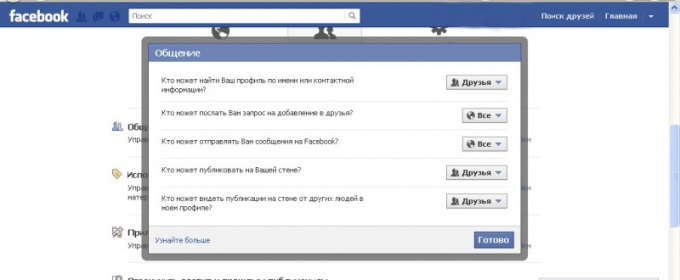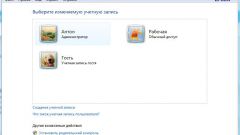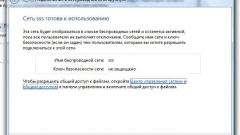Вам понадобится
- - любая программа защиты данных с функцией установления пароля.
Инструкция
1
Если вам нужно запретить доступ к вашему компьютеру другим пользователям, поставьте пароль на вход в систему с вашей учетной записи пользователя Windows. Для этого откройте «Панель управления» и выберите пункт «Учетные записи пользователей».
2
Щелкните в открывшемся окне по изображению вашего профиля, после этого на экране должны появиться настройки. Выберите пункт «Создание пароля», далее, действуя указаниям меню, выполните требуемые действия.
3
Если вы хотите, чтобы некоторые программы и сетевые подключения не были доступны другим пользователям персонального компьютера, произведите соответствующие настройки в каждой программе и свойствах подключения. Также эти параметры можно задать еще при установке приложений.
4
Если вы хотите запретить другому пользователю доступ к каким-то определенным файлам на вашем компьютере, поставьте на них пароль при помощи любой программы защиты данных. Таких программ очень много, выберите ту, которая будет наиболее удобна для вас в использовании.
5
Если вы хотите ограничить доступ пользователей к своей странице в социальной сети Facebook, выберите при помощи выпадающего меню правой кнопки верхней панели «Настройки конфиденциальности». Поочередно нажмите на редактирование параметров напротив интересующих вас пунктов безопасности, измените настройки доступа к вашей странице.
6
Если вы хотите ограничить доступ пользователей к своей странице в социальной сети «Вконтакте», для этого нажмите на панели инструментов слева «Мои настройки». Перейдите на вкладку «Приватность», измените значение пунктов доступа к вашей странице на желаемые, примените изменения и обновите страницу. Также настройте приватность для видеозаписей и фотоальбомов, зайдя в соответствующий раздел персональной страницы и нажав кнопку «Изменить».
Обратите внимание
Лучше всего запоминайте пароли и не сохраняйте их в текстовых файлах.
Полезный совет
Используйте функцию просмотра вашей страницы с другого аккаунта.